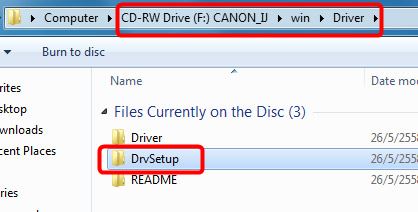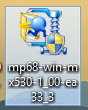วิธีการติดตั้ง Canon MX series แบบใช้ Wifi
วันนี้จะมาแนะนำวิธีการติดตั้ง Canon MX และ MG series แบบใช้ Wifi โดยเป็นเครื่องที่มีหน้าจอแสดงข้อความได้ เช่น Canon MX477, MX537, MG6470, MX727
โดย Wifi ที่ติดมากับเครื่องพิมพ์จะทำหน้าที่เป็น Print server คือสามารถเชื่อมต่อเครื่องพิมพ์กับระบบ Wifi ในบ้านหรือสำนักงาน เพื่อแบ่งกันใช้กับคอมพิวเตอร์หลายๆเครื่อง โดยจะสามารถใช้ได้ทั้งพิมพ์และสแกน
ข้อดีของ Print server สามารถแชร์เครื่องพิมพ์ได้อย่างอิสระ โดยไม่ต้องผ่านคอมพิวเตอร์หลัก (เครื่องแม่) และสามารถใช้สแกนจากเครื่องคอมฯทุกเครื่องๆได้

ตัวอย่างการติดตั้งใช้เครื่อง Canon MX537
เริ่มจากเชื่อมต่อเครื่องพิมพ์กับ Wifi โดยตั้งค่าที่เครื่องพิมพ์
1. ปุ่ม Setup รูปคีม+ไขควง > Wireless LAN setup > OK
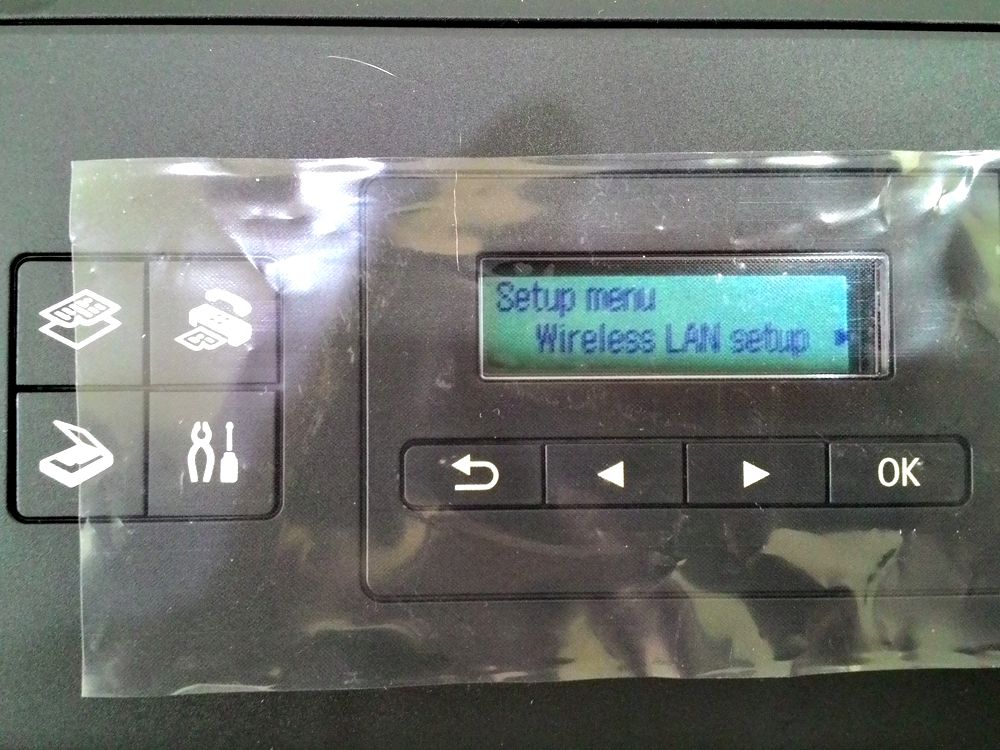
2. Standard setup > OK
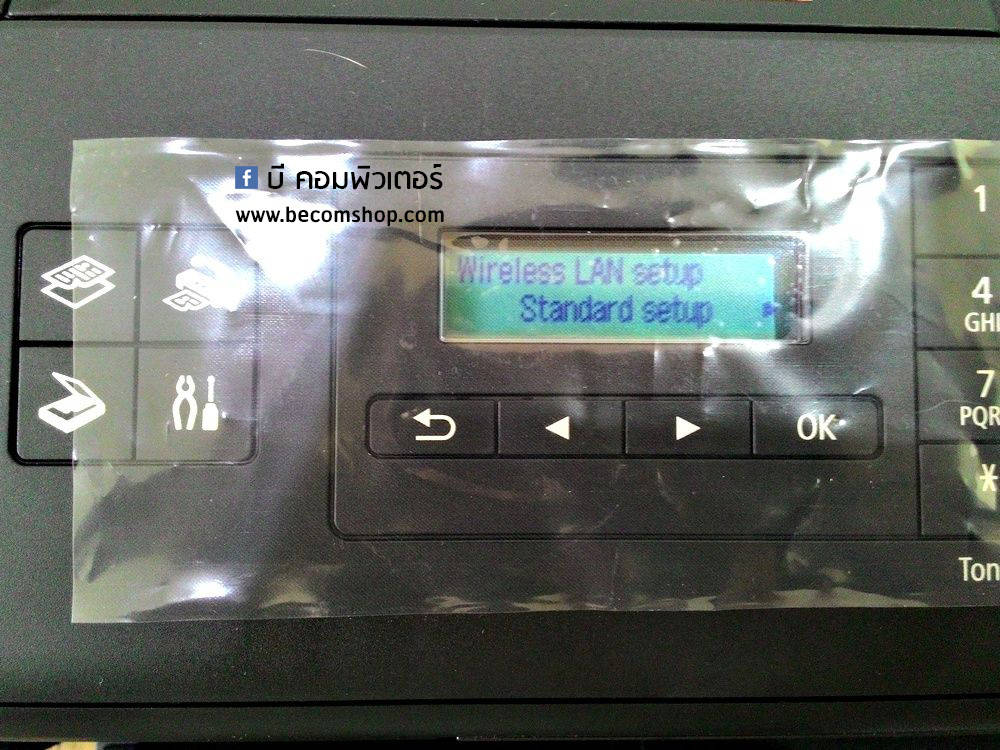
3. เครื่องจะค้นหา Wifi และจะแสดงชื่อ ถ้ามีหลายชื่อก็กดปุ่มลูกศรเลื่อนดูรายชื่อ ถ้าใช่ชื่อที่ต้องการกด OK
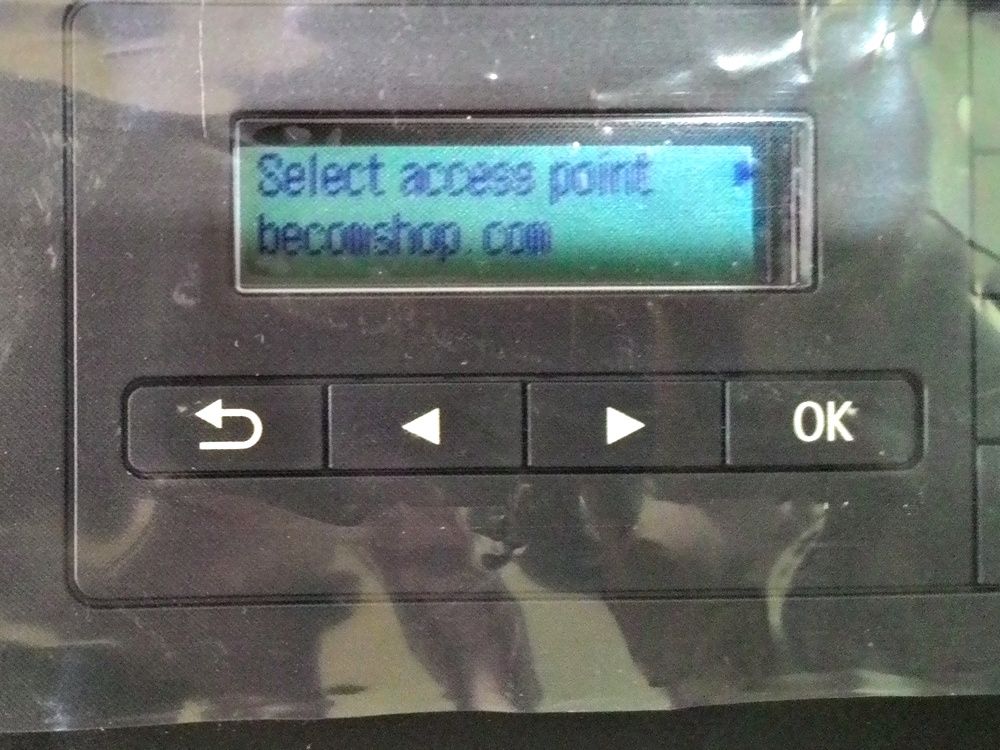
4. ถ้าเครือข่ายนั้นเข้ารหัสไว้ก็ให้ใส่รหัส
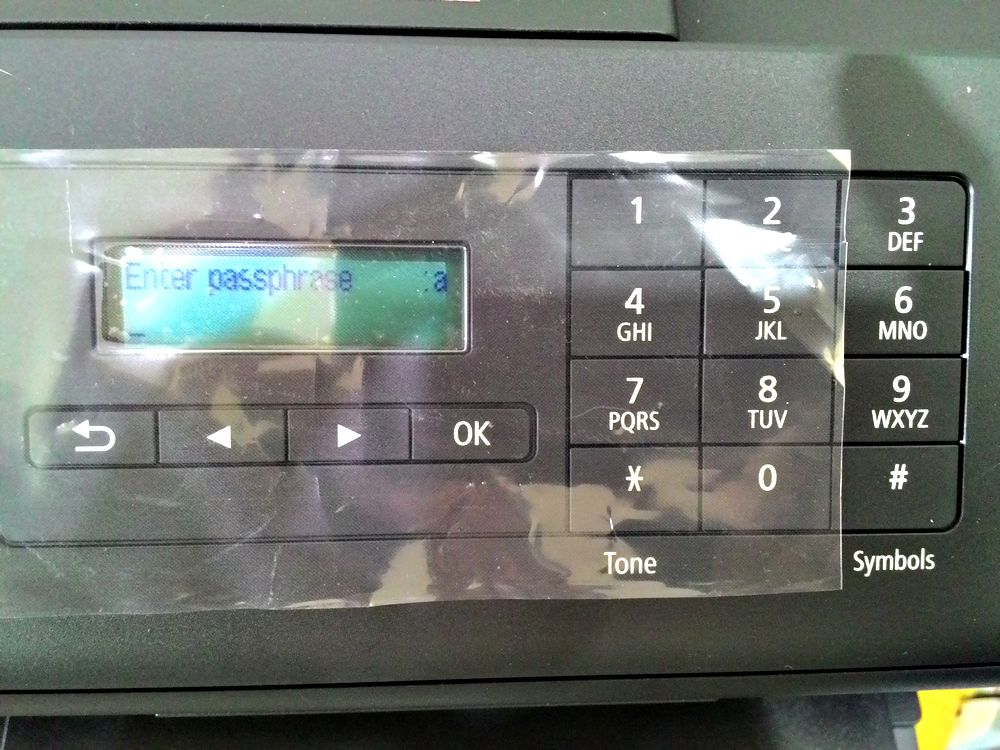
5. ค่าเริ่มต้นของแป้นจะเป็นตัวพิมพ์เล็ก เปลี่ยนเป็นตัวพิมพ์ใหญ่หรือตัวเลขให้กดปุ่มดอกจัน * โดยสังเกตุที่มุมขวาบนที่ลูกศรชี้
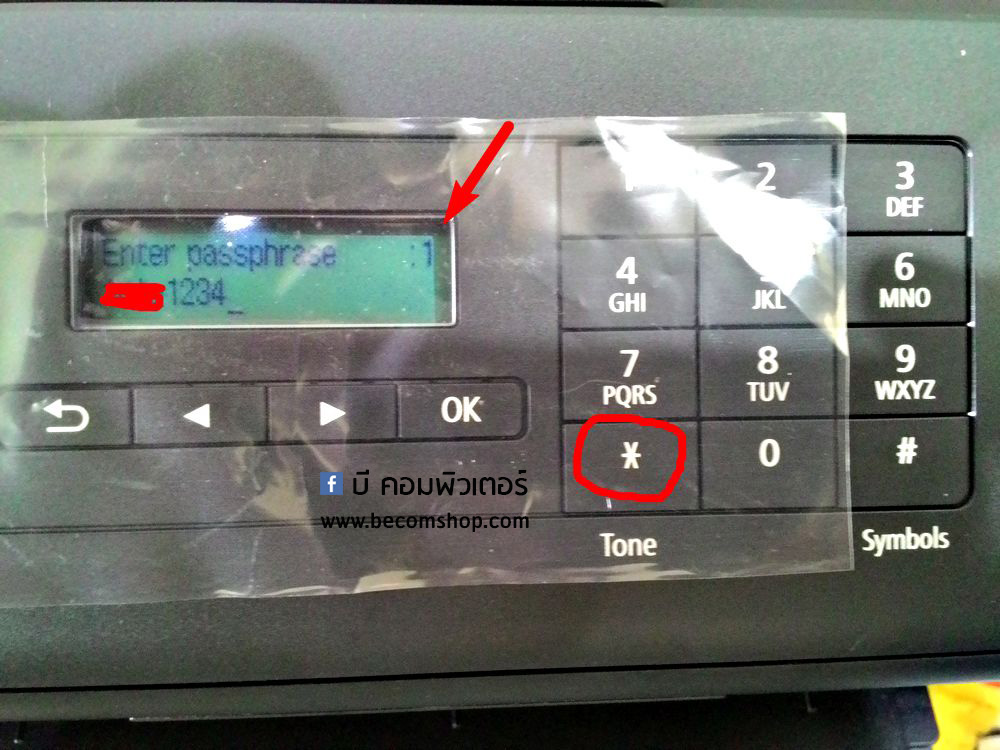
6. เมื่อเครื่องพิมพ์เชื่อมต่อกับ Wifi ได้แล้วก็ตอบ OK เป็นอันเสร็จการตั้งค่าที่ตัวเครื่องพิมพ์
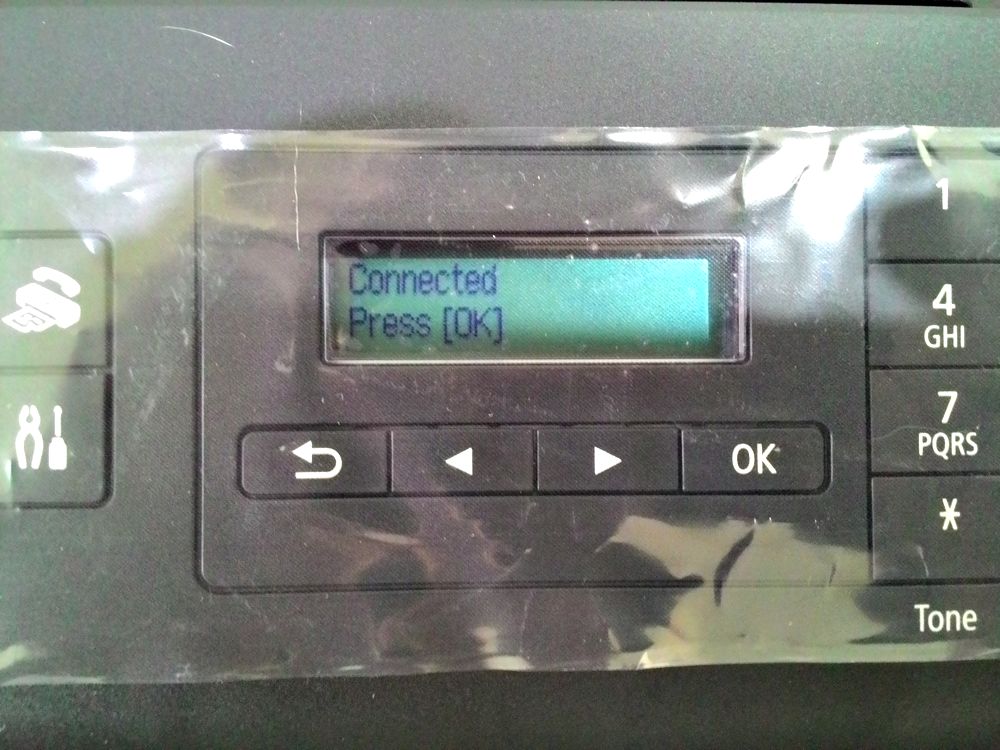
📊 51,429 views
ต่อไปก็ติดตั้งไดร์ฟเวอร์ที่เครื่องคอมฯ
ตอนติดตั้ง Driver ผมชอบติดตั้งเฉพาะส่วนที่ให้เครื่องปริ้นใช้งานได้สมบูรณ์เท่านั้น
ส่วนเสริมหรือตัวช่วยอื่นๆไม่ค่อยนิยมติดตั้งเพราะบางตัวก็ไม่ได้ใช้และกินทรัพยากรของเครื่องโดยเปล่าประโยชน์
ถ้าติดตั้งจากแผ่น CD ตัวติดตั้งจะอยู่ที่ Dirve CD ของเราwinDriverSETUP.exe
ถ้าตัวติดตั้งจากไฟล์ที่ดาวน์โหลดมาก็ดับเบิ้ลคลิ๊กที่ไฟล์ได้เลยจะมีการเรียกตัวติดตั้งให้เองอัตโนมัติ
7. เปลี่ยนภาษากันก่อนที่ Language เลือกเป็นภาษาไทย แล้วกดถัดไป
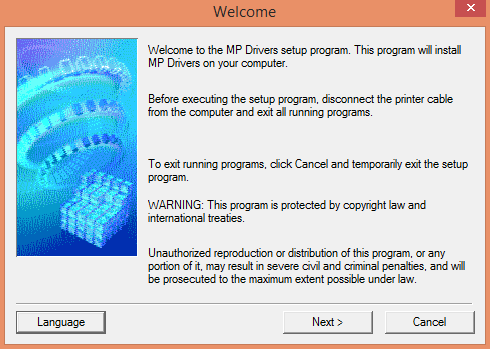
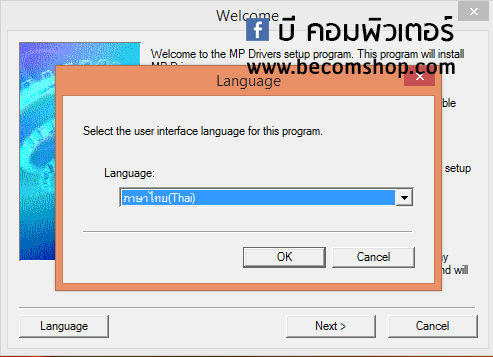

8. ตอบ ใช่ จะเริ่มทำการติดตั้ง
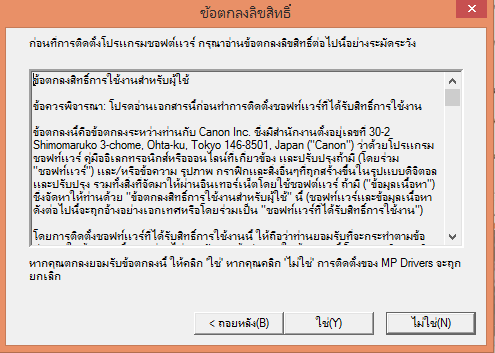
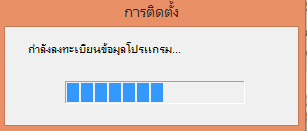
9. เลือก เชื่อมต่อกับ LAN แบบไร้สาย > ถัดไป
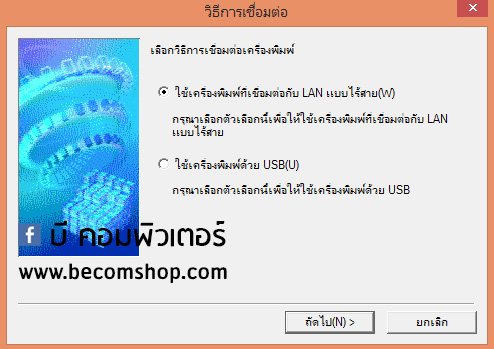
10. ตอบ Yes เพื่อเริ่มคอมพิวเตอร์ใหม่
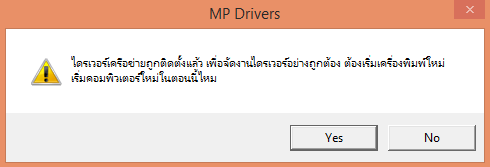
11. หลังจากเริ่มคอมฯใหม่ตัวติดตั้งจะทำงานต่ออัตโนมัติ และจะแสดงรายชื่อเครื่องพิมพ์ที่อยู่ในเครือข่ายเดียวกับคอมฯ
เลือกเครื่องพิมพ์ > ถัดไป

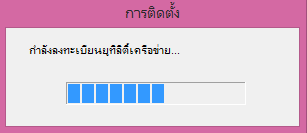
12. ติดตั้งเสร็จแล้วกด เสร็จสมบูรณ์
สิ้นสุดขั้นตอนการติดตั้ง เครื่องพิมพ์พร้อมใช้งานแล้ว
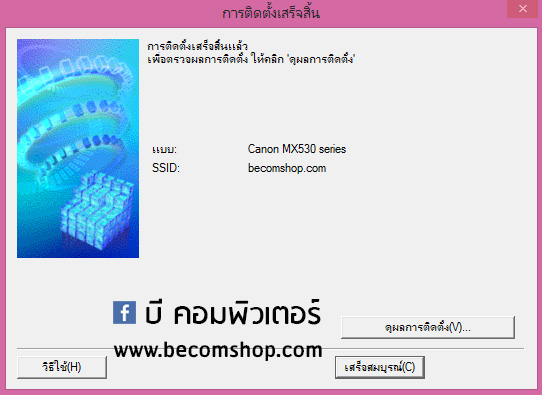
เครื่องมือสำหรับสแกนถ้าไม่วางไว้หน้าจออัตโนมัติก็จะอยู่ที่ Start > Programs > Canon UtilitiesIJ > Scan UtilityIJ > Scan Utility
ส่วนเครื่องพิมพ์ที่มี Wifi แต่ไม่มีจอ จะติดตั้งอีกแบบนึง คลิ้กเลยจ้า 
📊 51,429 views
////////////////////
facebook คอมเม้นท์เก่า